模具工具 - 母模(Mold Tools - Cavity)
您可以使用模塑  工具來產生簡單的模具。使用模塑
工具來產生簡單的模具。使用模塑  工具來產生模具需要下列的項次:
工具來產生模具需要下列的項次:
您在過渡組合件中結合設計零件與模具基材。然後在相關聯的過渡組合件中產生母模特徵。如此,在設計零件形狀改變時,模具基材與設計零件仍是相關連的。
 要產生複雜的模具,請使用在模具設計中說明的工具及設計技術。
要產生複雜的模具,請使用在模具設計中說明的工具及設計技術。
產生模具基材中的母模︰
插入設計零件及模具基材到過渡組合件中。
在組合件視窗中,選擇模具基材,然後按一下組合件工具列上的編輯零組件  。
。
 您正在編輯的是零件,而不是組合件。您所做的變更會反映在模具基材的原始零件檔案中。如果您不想影響原來的模具基材,請在模具基材零件文件中使用另存新檔來以不同的名稱儲存它,以供在新的模具組合件中使用。否則,原始的模具基材會包括您將要插入的母模。
您正在編輯的是零件,而不是組合件。您所做的變更會反映在模具基材的原始零件檔案中。如果您不想影響原來的模具基材,請在模具基材零件文件中使用另存新檔來以不同的名稱儲存它,以供在新的模具組合件中使用。否則,原始的模具基材會包括您將要插入的母模。
按一下模具工具工具列上的模塑  ,或按一下插入、模具、模塑。
,或按一下插入、模具、模塑。
在 PropertyManager 的設計零組件之下,從 FeatureManager(特徵管理員)中選擇設計零件。
在縮放參數之下:
為相對縮放選擇相對縮放的點。
在縮放 % 中輸入縮放係數。輸入正值會使母模膨脹,輸入負值則會使母模收縮。請參考縮放係數。
按一下確定 。
。
以設計零件為外形的母模在模具基材零件中產生。母模的大小反映了您指定的縮放係數。
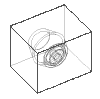
如果對設計零件做任何的更改,只要更新路徑可用,模具基材中的母模會自動隨之更新。請同時參考外部參考。
 提示:
提示:
使用分割  工具來將模具基材零件分割為兩個部分。
工具來將模具基材零件分割為兩個部分。
您不能在組合件中編輯模具特徵。